win10更新后共享冲突无法保存解决方法
更新时间:2022-03-03 14:47:41作者:run
虽然win10系统在更新后你能够有效保证运行稳定,不过也会出现画图编辑时共享冲突无法保存的情况,今天小编给大家带来win10更新后共享冲突无法保存解决方法,有遇到这个问题的朋友,跟着小编一起来操作吧。
推荐下载:雨林木风win10免激活
解决方法:
1.发生问题的提示是这样的。
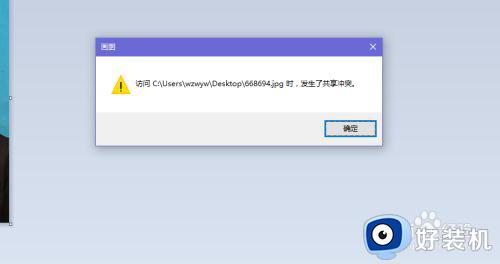
2.这样处理,首先。我们最小化窗口,找到文件源位置。
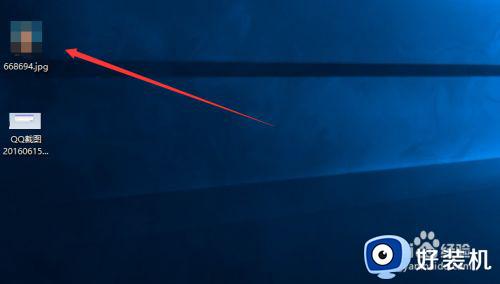
3.接下来,直接删除找到的源文件。

4.然后打开画图,找到我们正在编辑的文件。打开文件——另存为。
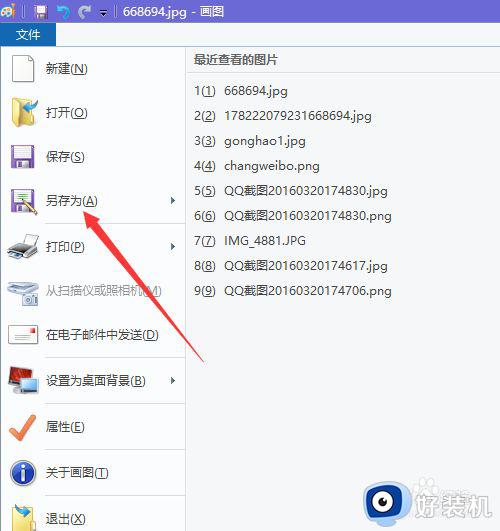
5.重新命名后保存。
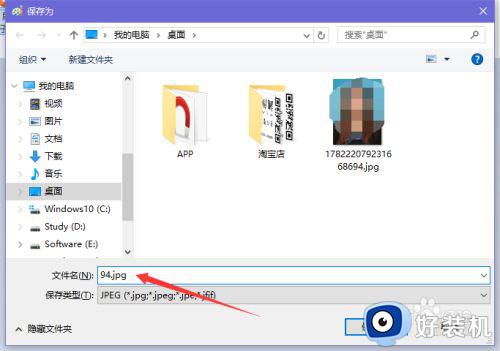
6.然后关闭画图,重新打开保存的文件,即可。
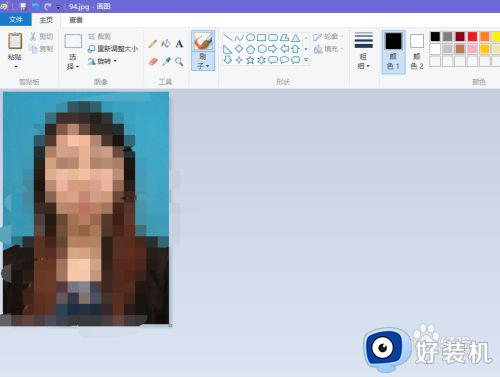
7.然后点击保存,我们就看到文件被重新保存了。
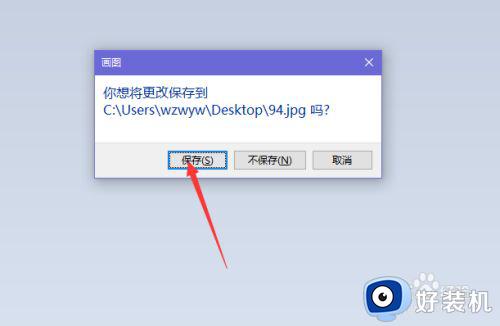
以上就是win10更新后共享冲突无法保存解决方法的全部内容,有遇到相同问题的用户可参考本文中介绍的步骤来进行修复,希望能够对大家有所帮助。
win10更新后共享冲突无法保存解决方法相关教程
- win10高级共享设置无法保存修改文件如何解决
- win10更新后打印机无法共享709的解决教程 更新win10后打印机共享错误709如何解决
- win10更新后共享文件夹无法访问怎么办 win10更新后无法访问共享文件处理方法
- win10更新补丁后共享打印机无法使用了解决方法
- win10 22h2 无法更新如何解决 win10 22h2 无法更新的多种解决方法
- win10更新后无法共享打印机的原因和处理方法
- Win10出现驱动冲突如何处理 遇到Win10驱动冲突怎么办
- win10更新补丁不能打印怎么办 win10更新系统补丁打印机无法打印怎么解决
- win10不能访问共享文件安全策略阻止怎么办 win10访问共享文件无权限解决方法
- win10软件出现冲突怎么办 win10软件出现冲突的解决方法
- win10拼音打字没有预选框怎么办 win10微软拼音打字没有选字框修复方法
- win10你的电脑不能投影到其他屏幕怎么回事 win10电脑提示你的电脑不能投影到其他屏幕如何处理
- win10任务栏没反应怎么办 win10任务栏无响应如何修复
- win10频繁断网重启才能连上怎么回事?win10老是断网需重启如何解决
- win10批量卸载字体的步骤 win10如何批量卸载字体
- win10配置在哪里看 win10配置怎么看
热门推荐
win10教程推荐
- 1 win10亮度调节失效怎么办 win10亮度调节没有反应处理方法
- 2 win10屏幕分辨率被锁定了怎么解除 win10电脑屏幕分辨率被锁定解决方法
- 3 win10怎么看电脑配置和型号 电脑windows10在哪里看配置
- 4 win10内存16g可用8g怎么办 win10内存16g显示只有8g可用完美解决方法
- 5 win10的ipv4怎么设置地址 win10如何设置ipv4地址
- 6 苹果电脑双系统win10启动不了怎么办 苹果双系统进不去win10系统处理方法
- 7 win10更换系统盘如何设置 win10电脑怎么更换系统盘
- 8 win10输入法没了语言栏也消失了怎么回事 win10输入法语言栏不见了如何解决
- 9 win10资源管理器卡死无响应怎么办 win10资源管理器未响应死机处理方法
- 10 win10没有自带游戏怎么办 win10系统自带游戏隐藏了的解决办法
